Resolución de nombres de dominio privados en Azure SQL Managed Instance
Se aplica a:Azure SQL Managed Instance
En este artículo, aprenderá cómo Azure SQL Managed Instance resuelve los nombres de dominio privados.
Información general
En determinadas situaciones, es necesario que el motor de base de datos de SQL Server resuelva los nombres de dominio que no existen en los registros DNS públicos. Por ejemplo, es probable que los siguientes escenarios impliquen nombres de dominio privados:
- Envío de correos electrónicos mediante correo electrónico de base de datos
- Acceso a orígenes de datos remotos mediante servidores vinculados
- Replicación de datos en la nube mediante el vínculo de Instancia administrada.
Azure SQL Managed Instance se implementa en una red virtual de Azure y usa la resolución de nombres proporcionada por Azure de manera predeterminada para resolver las direcciones de Internet.
Para cambiar el comportamiento predeterminado de resolución de nombres y habilitar la resolución de nombres de dominio privados, puede:
- Usar zonas DNS privadas de Azure: ¿Qué son las zonas DNS privadas de Azure?
- Usar un servidor DNS personalizado: Resolución de nombres de recursos en redes virtuales de Azure
Importante
Al cambiar el servidor DNS de una red virtual de Azure a personalizado o viceversa, también se debe notificar a las instancias administradas de SQL de esa red virtual del cambio. Esto se describe en la sección Actualización de instancias administradas de SQL.
No es necesario hacerlo cuando solo adjunte o actualice zonas DNS privadas de Azure a la red virtual de las instancias administradas. Esos cambios se propagan automáticamente a las instancias administradas.
Consideraciones
- Tenga cuidado de no invalidar o deshabilitar la resolución de nombres de dominio que Azure SQL Managed Instance usa internamente, como se muestra en Restricciones de redes. Configure siempre el servidor DNS personalizado para que pueda resolver nombres de dominio públicos.
- Use siempre un nombre de dominio completo (FQDN) para los servicios que quiera que Azure SQL Managed Instance resuelva, como el servidor de correo o una instancia de SQL Server local. Use el FQDN incluso si esos servicios están dentro de la zona DNS privada. Por ejemplo, use
smtp.contoso.com. Para la creación de un servidor vinculado o la configuración de la replicación que haga referencia a las máquinas virtuales de SQL Server de la misma red virtual también se necesita un FQDN y un sufijo DNS predeterminado; por ejemplo,SQLVM.internal.cloudapp.net.
Actualización de instancias administradas de SQL
Si se modifica la configuración del servidor DNS en una red virtual con instancias administradas SQL existentes, el clúster virtual que hospeda dichas instancias y los grupos de máquinas subyacentes deberán sincronizarse con los cambios en la configuración DNS. La actualización de un clúster virtual afecta a todas las instancias administradas de SQL que hospede.
Al actualizar la configuración del servidor DNS de un clúster virtual, las direcciones IP del servidor DNS personalizadas establecidas en la red virtual se convierten en los servidores DNS preferidos para las instancias de ese clúster. Las instancias siguen conservando la dirección de resolución DNS de Azure como copia de seguridad, pero ahora resuelven las direcciones con los servidores DNS personalizados en primer lugar.
Use Azure Portal a fin de actualizar la configuración del servidor DNS para un clúster virtual existente.
- Abra Azure Portal.
- Abra el grupo de recursos con una instancia administrada en la subred que está configurando y seleccione la instancia administrada de SQL para la que desea actualizar la configuración del servidor DNS.
- En Información general, seleccione el clúster virtual al que pertenece la instancia.
- Seleccione sincronizar las configuraciones del servidor DNS para actualizar el clúster.
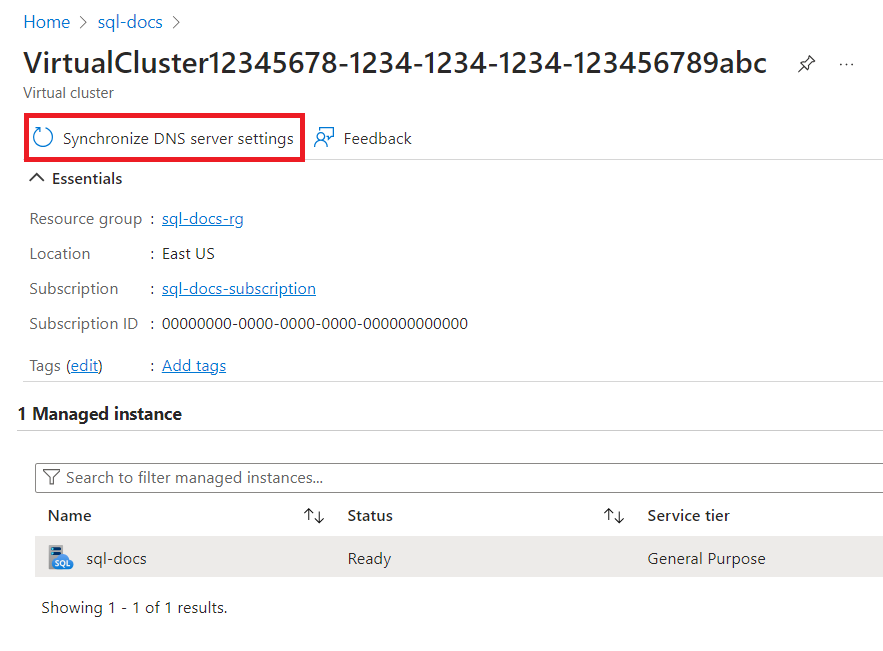
Comprobar la configuración
Después de actualizar la configuración del servidor DNS en el clúster virtual, puede comprobar que ahora está en vigor para las instancias administradas de ese clúster. Una manera de hacerlo es crear y ejecutar un trabajo de Agente SQL Server que genera una lista de servidores DNS configurados actualmente en la interfaz de red.
Para ver la lista de servidores DNS configurados en la interfaz de red de la instancia administrada:
- Inicie SQL Server Management Studio.
- Conecte a una instancia administrada del clúster para el que ha actualizado la configuración de DNS.
- En el Explorador de objetos, expanda el Agente SQL Server.
- Haga clic con el botón derecho en Trabajos y seleccione Nuevo trabajo.
- En General, escriba el nombre del trabajo; por ejemplo, "Comprobar la configuración de DNS".
- En Pasos, seleccione Nuevo....
- Escriba el nombre del paso; por ejemplo, "ejecutar".
- Establezca el Tipo en PowerShell.
- En Comando, use los comandos siguientes:
Get-DnsClientServerAddress - Seleccione Aceptar y después Aceptar para cerrar ambas ventanas de diálogo.
- En el Explorador de objetos, haga clic con el botón derecho en el trabajo que creó y seleccione Iniciar trabajo en el paso…. El trabajo se ejecutará.
- Cuando finalice el trabajo, vuelva a hacer clic con el botón derecho en él y seleccione Ver historial.
- En Resumen del archivo de registro, expanda el trabajo y seleccione su primer y único paso debajo de él.
- En Detalles de fila seleccionados:, revise la salida del comando y confirme que contiene las direcciones IP del servidor DNS.
Permisos
Un usuario que sincroniza las configuraciones del servidor DNS en una red virtual:
- Debe ser miembro del rol Colaborador de la suscripción, o bien
- Tener un rol personalizado con el permiso
Microsoft.Sql/virtualClusters/updateManagedInstanceDnsServers/action.
Pasos siguientes
- Para obtener información general, vea ¿Qué es Azure SQL Managed Instance?
- Para obtener información sobre cómo la instancia administrada resuelve el tráfico y lo dirige, vea Arquitectura de conectividad para Azure SQL Managed Instance.
- Para más información, consulte Arquitectura del clúster virtual de SQL Managed Instance
- Para más información sobre la resolución DNS en redes virtuales de Azure, vea Resolución de nombres de recursos en redes virtuales de Azure.
- Se puede encontrar un tutorial que muestra cómo crear una instancia administrada en Creación de instancias administradas.
- Para obtener información sobre cómo configurar una red virtual para una instancia administrada, vea Arquitectura de conectividad.
Comentarios
Próximamente: A lo largo de 2024 iremos eliminando gradualmente GitHub Issues como mecanismo de comentarios sobre el contenido y lo sustituiremos por un nuevo sistema de comentarios. Para más información, vea: https://aka.ms/ContentUserFeedback.
Enviar y ver comentarios de